שְׁאֵלָה
בעיה: כיצד לתקן את המשנה של Windows עבור אנדרואיד שלא מתחבר לאינטרנט?
שלום. המכשיר שלי מחובר כהלכה, וגם חיבורי האינטרנט בסדר, אבל תת-המערכת של Windows עבור אנדרואיד, לא מתחברת לאינטרנט. ההודעה מציינת שאין גישה לאינטרנט, והיא לא יכולה להתחבר כשאני מנסה שוב ושוב. אולי זו הבעיה של Windows 11 כי שדרגתי לאחרונה. מה אני יכול לעשות כאן?
תשובה פתורה
מערכת המשנה של Windows עבור אנדרואיד שלא מתחברת לאינטרנט היא הבעיה שמטרידה חלק מהמשתמשים לזמן מה. על פי דיווחים מזמן מה ואחרונים,[1] זו לא הבעיה הקשורה לגרסת Windows 11. הבעיה יכולה להיגרם מבעיות בשימוש בכלי VPN או פתרונות אנטי וירוס של צד שלישי והגדרות DNS.
לפעמים הדבר היחיד שאתה צריך כדי לפתור את הבעיה עם חיבור האינטרנט ותוכניות או תכונות הוא להשבית את חומת האש, לאפס את חיבור האינטרנט או לאפס את היישום. זה נפוץ כאשר כלי AV או פתרונות VPN מעוררים בעיות תאימות מסוימות עם אפליקציות אחרות.
[2] זוהי אחת הסיבות הנפוצות לכך שתת-מערכת Windows עבור אנדרואיד אינה מתחברת לבעיות אינטרנט במכונות Windows.אם אתה חושב שהבעיה קשורה לשדרוג האחרון לגרסת Windows 11 או לעדכון כללי של מערכת ההפעלה, אולי תרצה לפתור בעיות או לבדוק את הבעיות בנתוני המערכת. לעתים קרובות קבצי מערכת חסרים או פגומים עלולים לגרום לעדכונים לא שלמים או להתקנת מערכת הפעלה, כך שתהליכים נפוצים אינם יכולים לפעול, ונראה שהשגיאות הללו מטרידות אנשים.
תוכנה זדונית[3] יכול גם לגרום נזק לקבצים אלה ולערכים מסוימים ברישום או לקבצים בתיקיות מערכת שונות. זו הסיבה שלעתים קרובות אנו ממליצים לסרוק את המכשיר באמצעות תוכנה כמו תמונה מחדשמכונת כביסה מאק X9. זוהי התוכנית שיכולה לתקן קבצים מושפעים ואף לפתור את הבעיה כאשר תת-המערכת של Windows עבור אנדרואיד אינה מתחברת לאינטרנט.
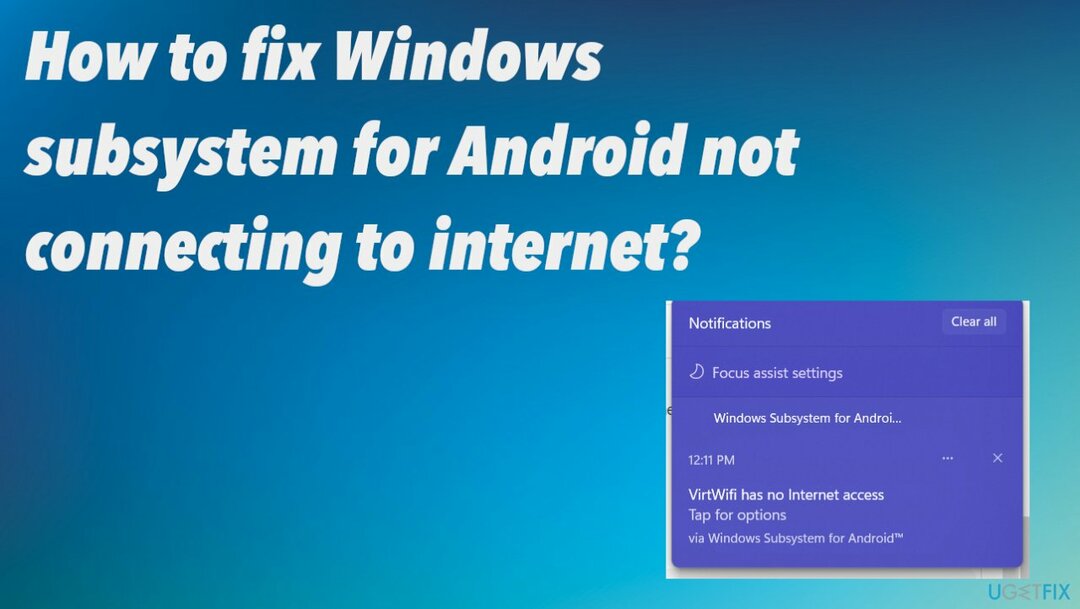
1. אפס את הרשת
כדי לתקן מערכת פגומה, עליך לרכוש את הגרסה המורשית של תמונה מחדש תמונה מחדש.
- פתח את ה הגדרות על ידי לחיצה על מקש Windows ו-I.
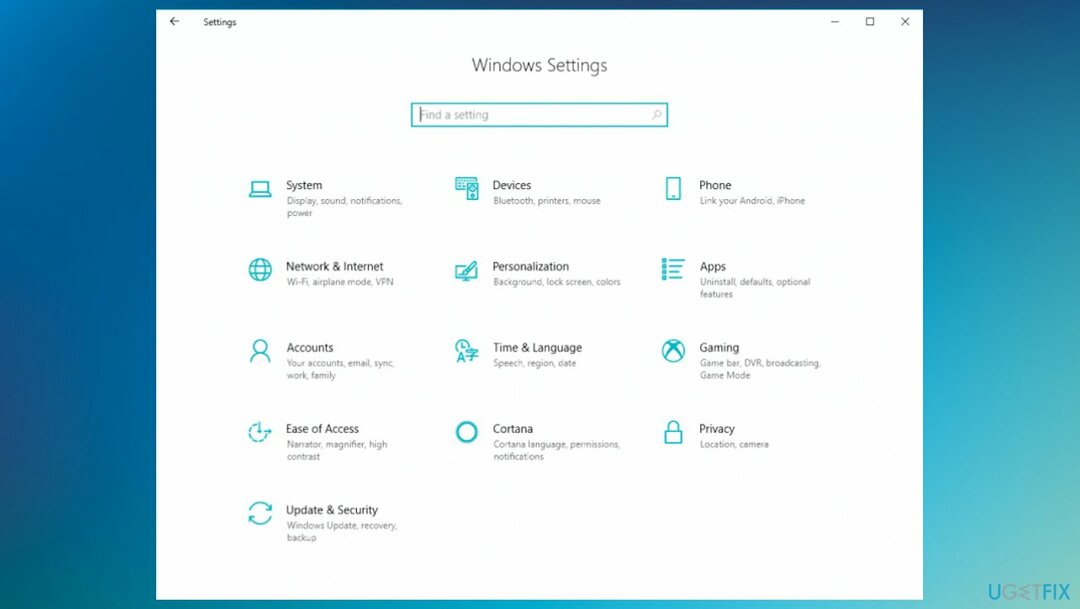
- אז תבחר רשת ואינטרנט.
- בחר סטָטוּס מהרשימה.
- גלול לתחתית ולאחר מכן לחץ איפוס רשת.
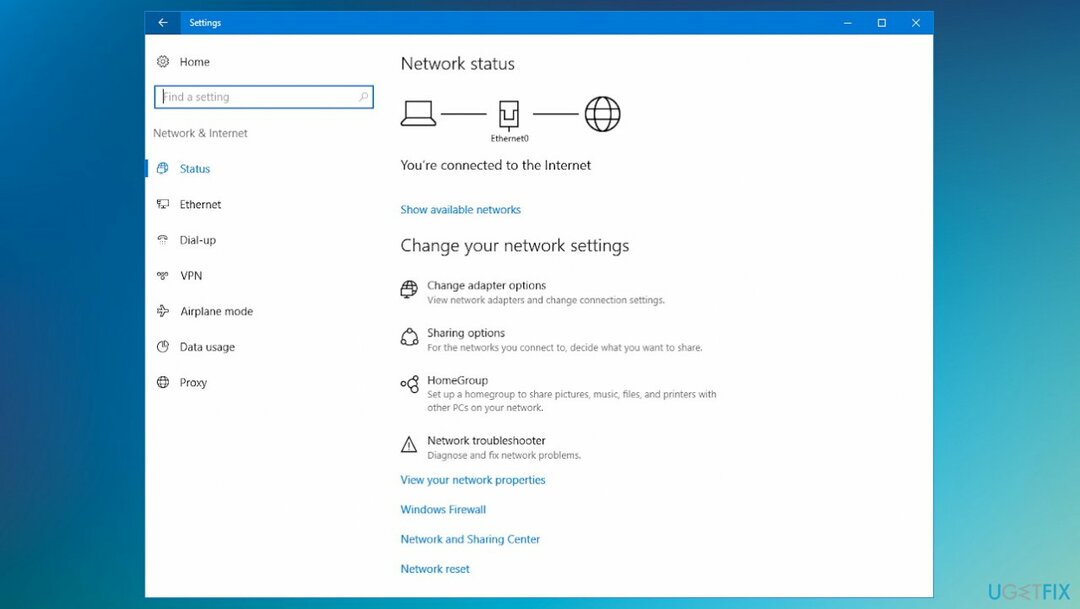
2. אפס מתאמי רשת
כדי לתקן מערכת פגומה, עליך לרכוש את הגרסה המורשית של תמונה מחדש תמונה מחדש.
- ללחוץ Windows + R כדי לפתוח את לָרוּץ קופסא.
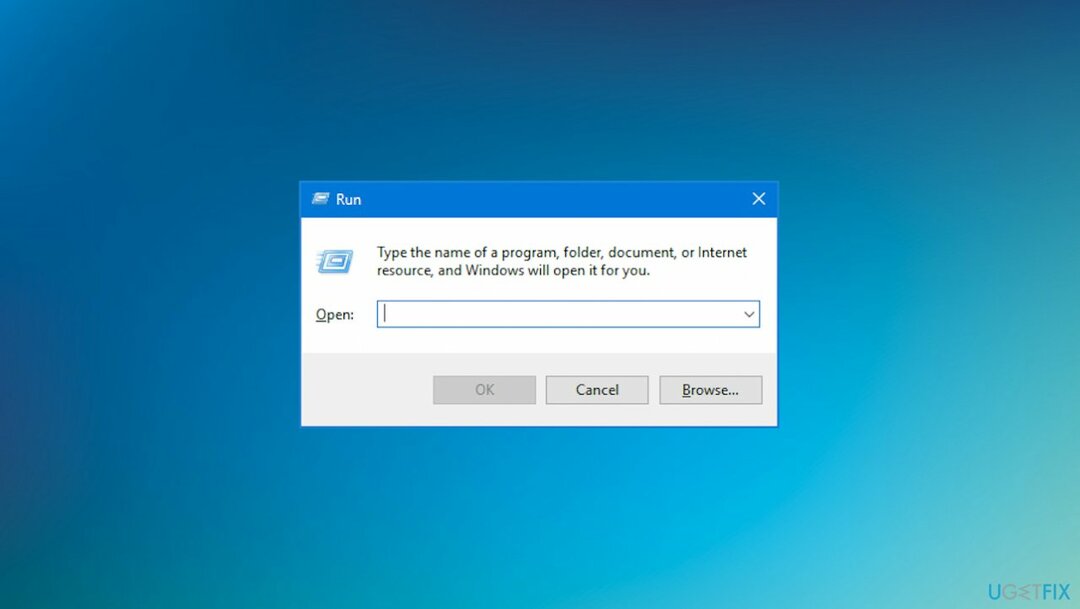
- סוּג ncpa.cplופגע להיכנס.
- לחץ לחיצה ימנית על מתאם הרשת ובחר נכסים.
- בחר את רשת לשונית וסמן את התיבות שליד הפריטים המפורטים להלן:
שיתוף קבצים ומדפסות עבור Microsoft Networks
מתזמן מנות QoS
מגיב לגילוי טופולוגיה של שכבת קישור
פרוטוקול אינטרנט גרסה 4 (TCP/IPv4)
קישור-שכבת טופולוגיה Discovery Mapper I/O מנהל התקן
פרוטוקול אינטרנט גרסה 6 (TCP/IPv6)
מנהל ההתקן של פרוטוקול LLDP של מיקרוסופט - לקוח עבור Microsoft Networks.
- נְקִישָׁה בסדר כדי לשמור שינויים.
- חבר שוב את המחשב לרשת.
3. נקה מטמון DNS
כדי לתקן מערכת פגומה, עליך לרכוש את הגרסה המורשית של תמונה מחדש תמונה מחדש.
- סוּג Cmd בחיפוש ובחר שורת פקודה עם ה הפעל כמנהל אוֹפְּצִיָה.
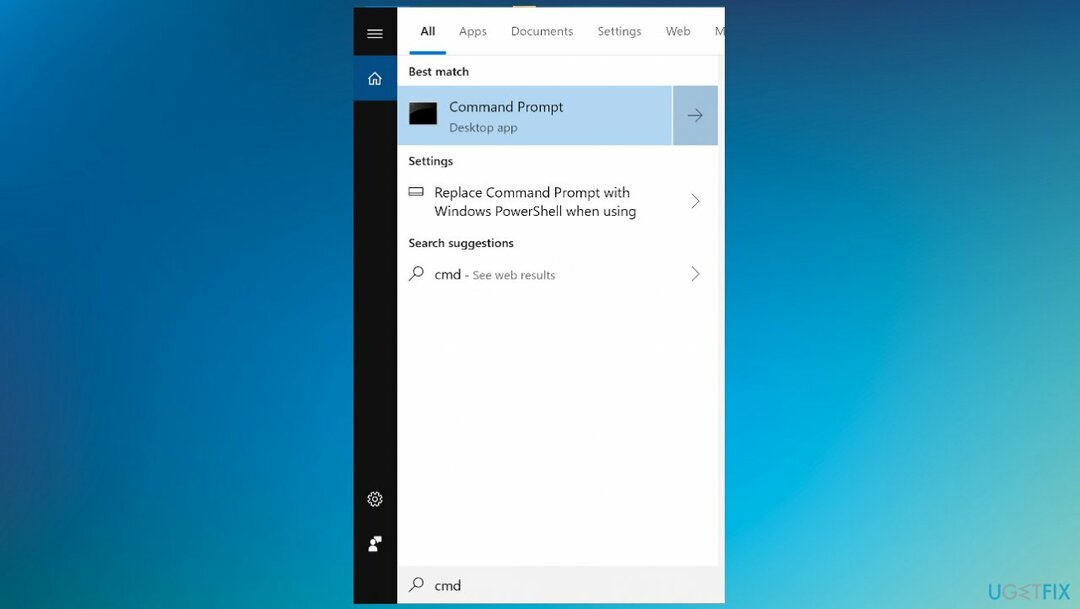
- הקלד פקודות אלה בחלון והקש Enter לאחר כל אחת מהן:
איפוס netsh winsock
איפוס ip netsh int - אתחול.
- הקלד פקודות והקש Enter:
ipconfig /release
ipconfig /flushdns
ipconfig /renew - הפעל מחדש את המחשב.
4. השבת יישומי צד שלישי
כדי לתקן מערכת פגומה, עליך לרכוש את הגרסה המורשית של תמונה מחדש תמונה מחדש.
- מקש ימני את סמל האנטי וירוס בשורת המשימות בתחתית ובחר השבת.
- אתה יכול להסיר את ההתקנה של תוכניות חשודות או חסרות תועלת על ידי מעבר אל אפליקציות ותכונות דרך הגדרות.
5. תיקון מערכת המשנה של Windows עבור אנדרואיד
כדי לתקן מערכת פגומה, עליך לרכוש את הגרסה המורשית של תמונה מחדש תמונה מחדש.
- לך ל הגדרות.
- למצוא אפליקציות ותכונות.
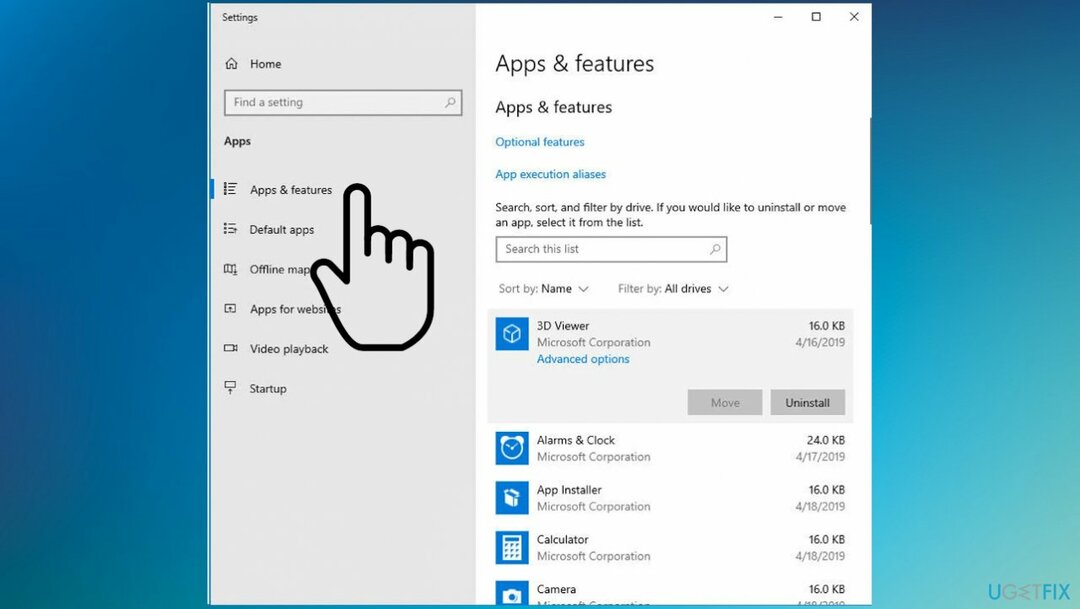
- אתר את מערכת המשנה של Windows עבור אנדרואיד.
- בחר את כפתור תיקון.
- המתן לתהליך ו אתחול המחשב האישי.
6. אפס TCP/IP
כדי לתקן מערכת פגומה, עליך לרכוש את הגרסה המורשית של תמונה מחדש תמונה מחדש.
-
מקש ימני על התחל בתחתית ובחר שורת פקודה (מנהל).
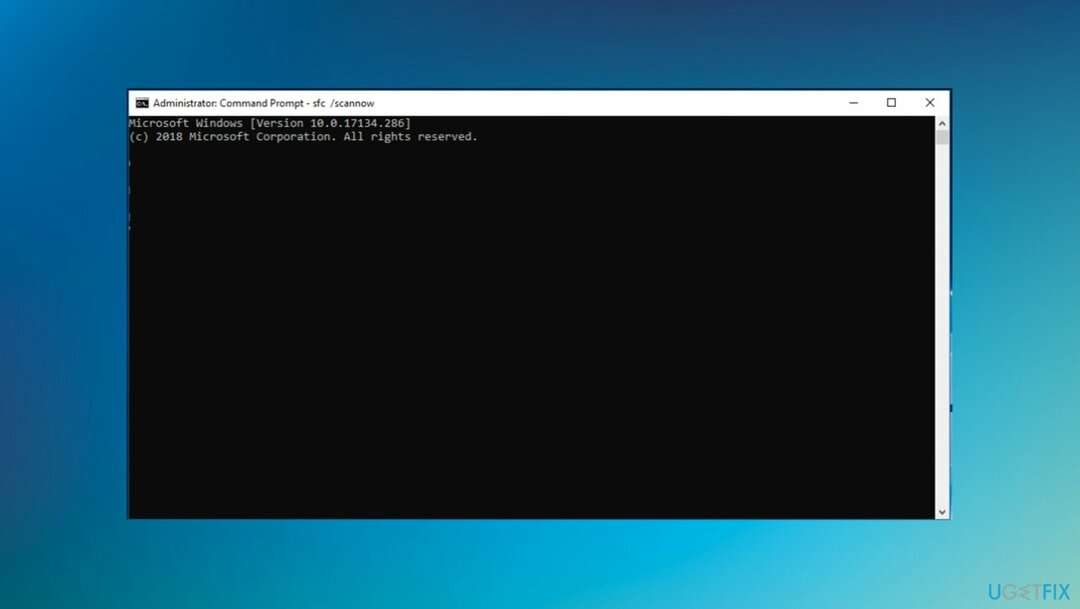
- לאחר פתיחת שורת הפקודה, העתק והדבק:
איפוס ip netsh int - ללחוץ להיכנס לבצע אותו.
תקן את השגיאות שלך באופן אוטומטי
צוות ugetfix.com מנסה לעשות כמיטב יכולתו כדי לעזור למשתמשים למצוא את הפתרונות הטובים ביותר לביטול השגיאות שלהם. אם אינך רוצה להיאבק בטכניקות תיקון ידניות, אנא השתמש בתוכנה האוטומטית. כל המוצרים המומלצים נבדקו ואושרו על ידי אנשי המקצוע שלנו. הכלים שבהם אתה יכול להשתמש כדי לתקן את השגיאה שלך מפורטים להלן:
הַצָעָה
לעשות את זה עכשיו!
הורד תיקוןאושר
להבטיח
לעשות את זה עכשיו!
הורד תיקוןאושר
להבטיח
אם לא הצלחת לתקן את השגיאה שלך באמצעות Reimage, פנה לצוות התמיכה שלנו לקבלת עזרה. אנא, הודע לנו את כל הפרטים שאתה חושב שאנחנו צריכים לדעת על הבעיה שלך.
תהליך תיקון פטנט זה משתמש במסד נתונים של 25 מיליון רכיבים שיכולים להחליף כל קובץ פגום או חסר במחשב של המשתמש.
כדי לתקן מערכת פגומה, עליך לרכוש את הגרסה המורשית של תמונה מחדש כלי להסרת תוכנות זדוניות.

VPN הוא חיוני כשזה מגיע פרטיות המשתמש. עוקבים מקוונים כגון עוגיות יכולים לשמש לא רק פלטפורמות מדיה חברתית ואתרים אחרים, אלא גם ספק שירותי האינטרנט שלך והממשלה. גם אם תחיל את ההגדרות המאובטחות ביותר דרך דפדפן האינטרנט שלך, עדיין ניתן לעקוב אחריך באמצעות אפליקציות שמחוברות לאינטרנט. חוץ מזה, דפדפנים ממוקדי פרטיות כמו Tor is אינם בחירה אופטימלית בגלל ירידה במהירויות החיבור. הפתרון הטוב ביותר לפרטיות האולטימטיבית שלך הוא גישה פרטית לאינטרנט - היה אנונימי ומאובטח באינטרנט.
תוכנת שחזור נתונים היא אחת האפשרויות שיכולות לעזור לך לשחזר את הקבצים שלך. ברגע שאתה מוחק קובץ, הוא לא נעלם באוויר - הוא נשאר במערכת שלך כל עוד לא נכתבים עליו נתונים חדשים. Data Recovery Pro היא תוכנת שחזור המחפשת עותקי עבודה של קבצים שנמחקו בתוך הכונן הקשיח שלך. על ידי שימוש בכלי, תוכל למנוע אובדן של מסמכים יקרי ערך, עבודות בית ספר, תמונות אישיות וקבצים חיוניים אחרים.